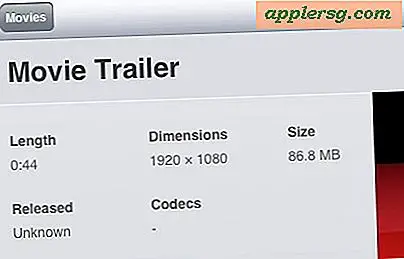Så här inaktiverar du iPad Video Overlay (bild i bild)

Bildläget i bildvideo på iPad är en av de bättre multitaskingsfunktionerna på enheten, men vissa användare kan tycka att det är distraherande, och vissa kan också komma in i Picture in Picture (PIP) -läget oavsiktligt. Medan det är lätt att stänga ett PiP-fönster för att göra videon iväg, om du inte använder funktionen kan du enkelt inaktivera den permanenta videoöverlay-funktionen (Bild i bild) iOS, vilket förhindrar oavsiktligt åtkomst till det.
Så här inaktiverar du permanent bild i bildvideoöverlägg på iPad
Från iPad i fråga behöver du helt enkelt göra följande:
- Öppna appen "Inställningar" och gå till "Allmänt"
- Välj "Multitasking"
- Vrid strömbrytaren bredvid "Hållbar videoöverlagring" till läget OFF (eller PÅ)
- Avsluta Inställningar och använd iPad som vanligt

Med permanent bildöverföring avaktiverad kommer du inte längre att ha en bild i bildöverlagringsmenyn när du trycker på Hem-knappen medan du tittar på en video på iPad. Med andra ord, med PiP-funktionshindrade, kan det hända att hemknappen från en videospel fungerar precis som den gjorde i tidigare versioner av iOS, där den skulle stänga och stoppa videon som spelas, istället för att skicka den till ett videoöverlagringsläge.
Naturligtvis kan du enkelt vända om det också, och om du upptäcker att Picture in Picture-läget inte fungerar eller inte är tillgängligt på iPad, beror det troligen på att funktionen för kontinuerlig videoöverlagring är avaktiverad. Om du bara återvänder stegen ovan och växlar omkopplaren ON kommer kursen att vända och tillåta PiP att användas igen.